今天給大家帶來Win10不能給軟件調聲音怎麼解決?,恢複Win10單獨調音量的功能的方法有哪些?,讓您輕鬆解決問題。
安裝了Win10係統後,很多朋友發現,音量調節出現了改變,隊了界麵不同,調節變成橫向外,無法給每個程序單獨調音了,這可怎麼辦呢?有時是非常有用的哦,而今天小編要分享一下方法來解決這個問題,還原單獨對軟件音的功能!2. 找到並展開“HKEY_LOCAL_MACHINESoftwareMicrosoftWindows NTCurrentVersion”,右擊並新建一個名為“MTCUVC”的項;
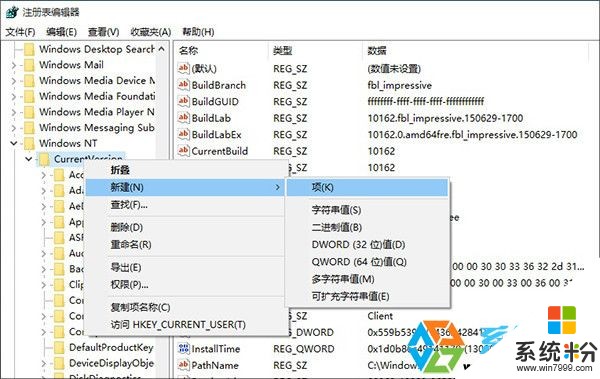
圖02 建立一個名為“MTCUVC”的項
3. 點擊新建立的“MTCUVC”,然後在右窗格新建一個名為“EnableMTCUVC”的32位DWORD值,並且賦值為“0”;

圖03 建立一個名為“enableMTCUVC”的DWORD值,並且賦值為“0”
4. 進入任務管理器,找到“Windows進程”→“Windows資源管理器”,右擊並選擇“重新啟動”;
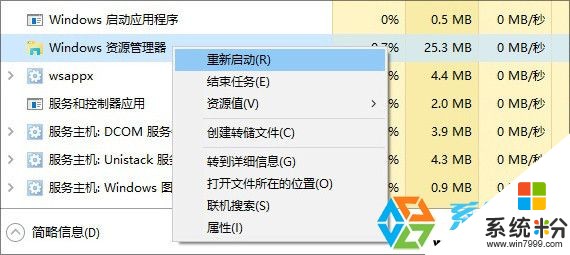
圖04 重啟資源管理器
5. 稍等片刻,這時再點擊右下角的音量控製杆,你會發現熟悉的“合成器”已經出現在眼前了;

圖05 再次點擊音量滑杆時效果
6. 點擊合成器,如果此時有正在發聲的程序,滑杆會自動將其顯示出來,具體使用就和Win7/8完全一樣了。

圖06 點擊“合成器”即可單獨調整某個應用的音量了
這個技巧主要是利用注冊表,還原之前的老版音量滑杆。因此嚴格來說,對於Win10用戶並不算一個很完美的方案。但鑒於目前Win10的音量滑杆還不具備類似功能,所以我們隻能將就一下羅。
以上就是Win10不能給軟件調聲音怎麼解決?,恢複Win10單獨調音量的功能的方法有哪些?教程,希望本文中能幫您解決問題。
win10相關教程